Как в сбис проверить отчет в пфр
Обзоры КонсультантПлюс
Зачастую ошибки в отчетах связаны с невнимательностью или недостаточной практикой специалиста в заполнении бланков. В этом случае существующим законодательством предусмотрены штрафные санкции.
Какие отчеты подаются в ПФР?
В настоящее время организации обязаны подавать в ПФР отчеты по формам:
- СЗВ-М;
- ДСВ-З;
- АДВ-6-2;
- СПВ-1 и другие.
Всего насчитывается около пятнадцати различных видов отчетности. Большинству предпринимателей и организаций необходимо заниматься подготовкой только некоторых из них. Например, СЗВ-М и ДСВ-З. СЗВ-М — это ежемесячная форма, содержащая сведения о застрахованных лицах, работающих на предприятии. А для плательщиков дополнительных взносов предусмотрена ежеквартальная форма ДСВ-3. В зависимости от количества сотрудников отчетность может быть подготовлена в электронном или бумажном виде. Поскольку перечисленные типы документов подаются чаще всего, то обычно ошибки при подготовке встречаются именно в них.
Проверка с использованием программы CheckXML
Пенсионным фондом разработаны специальные бесплатные программы для проверки отчетности — CheckXML и CheckPFR. При их создании разработчики опирались на Постановление УПФР от 31.07.2006 г. №192п "О формах документов индивидуального (персонифицированного) учета в системе обязательного пенсионного страхования и инструкции по их заполнению". Суть программ примерно одинаковая. Она заключается в форматно-логической проверке предоставленных в отчетах сведений. То есть дистрибутив проверяет указанные данные на предмет соответствия требуемому формату, наличия опечаток, лишних символов. Например, правильность указания ИНН, СНИЛС, адресов, соответствие цифровых данных контрольным числам и так далее.
Обе программы предназначены для проверки отчетов, подготовленных в формате xml. Они могут проводить проверку следующих файлов:
- анкетные данные;
- ведомости уплаты страховых взносов;
- сведения о стаже и заработке по формам СЗВ-6-1, СЗВ-6-2, СЗВ-6-3, СЗВ-4-1, СЗВ-4-2, АДВ-6-3;
- формы по добровольным страховым взносам (ДСВ-1, ДСВ-3);
- справки о смерти;
- заявления об обмене и выдаче дубликата страхового свидетельства;
- РСВ-2, РСВ-3;
- СПВ-1, СПВ-2.
Для работы с программой CheckXML необходимо произвести простую процедуру установки. Актуальную версию установочного файла можно скачать на официальном сайте Пенсионного фонда.
После скачивания необходимо открыть архив и запустить файл, выделенный на рисунке снизу.
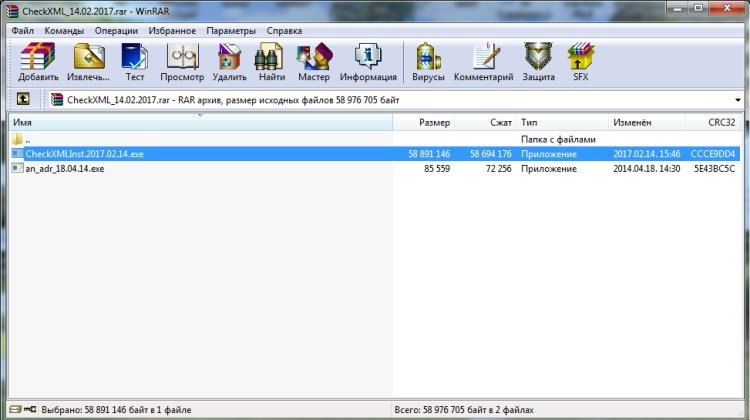
Затем произойдет запуск установки. В первом появившемся окне необходимо нажать кнопку «Далее».

Во втором окне необходимо выбрать место, куда будет установлена программа, и нажать кнопку «Далее».
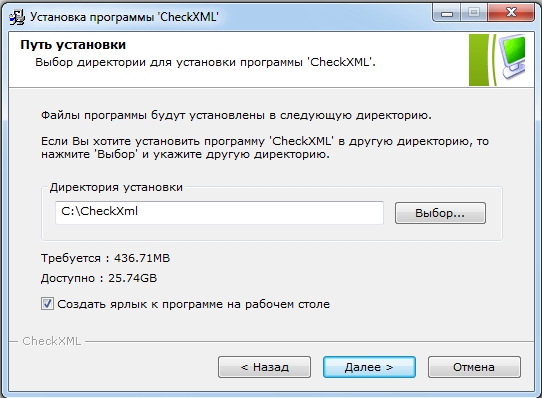
После окончания установки необходимо запустить второй файл, находящийся в архиве. В нем хранится библиотека проверки адресов.
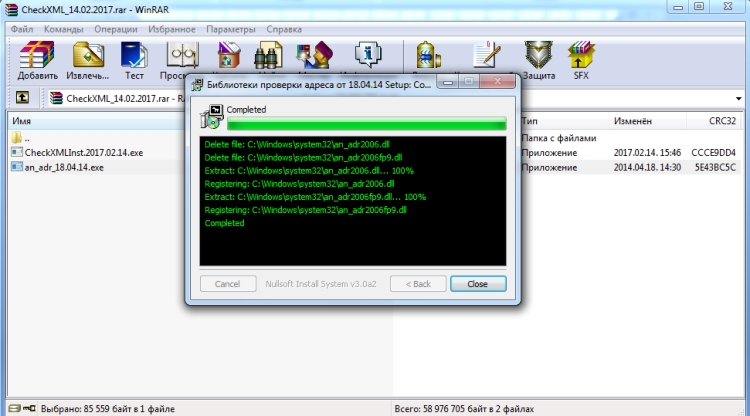
Для начала работы необходимо запустить программу, выбрать раздел «Данные» и нажать кнопку «Тестирование файла ПФР».
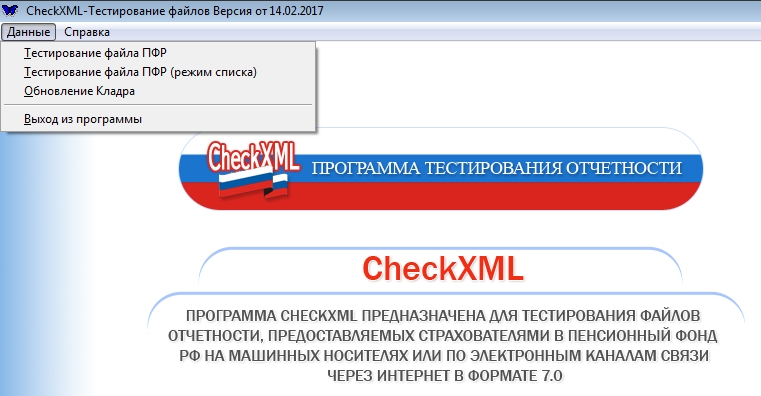
Затем нужно выбрать файл отчетности на компьютере и запустить проверку. После ее окончания на экране отобразится итог проверки с предложением открыть протокол.
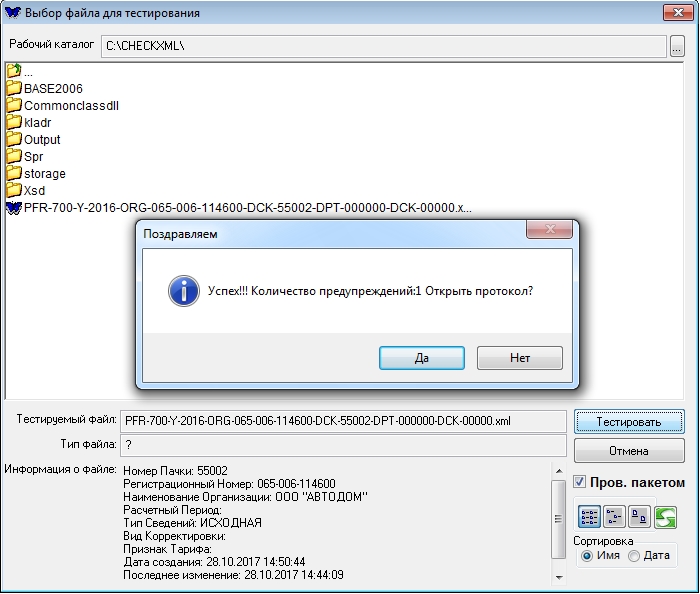
В протоколе содержатся более подробные сведения и расшифровки найденных ошибок.
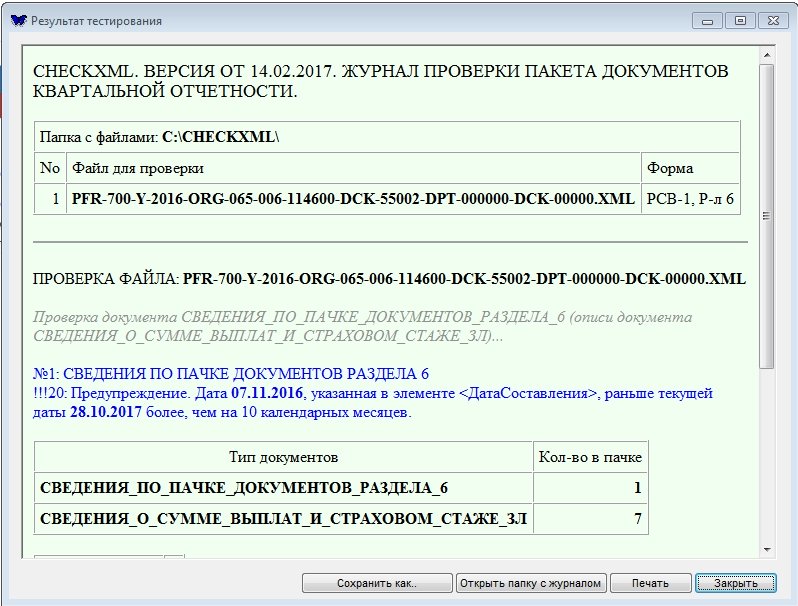
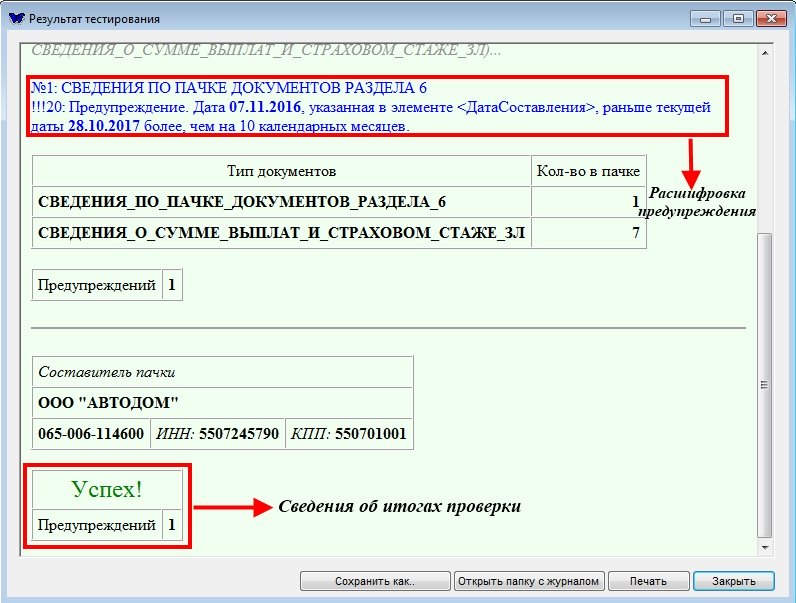
Как проверить отчетность в ПФР онлайн
Проверить отчет ПФР онлайн без регистрации можно с использованием различных сервисов, имеющихся в сети. Принцип их работы основан на использовании все тех же программ, разработанных Пенсионным фондом. Единственное отличие заключается в том, что их не нужно скачивать и устанавливать, а значит, воспользоваться ими можно в любом месте.
Наиболее популярной является проверка отчетности ПФР через Контур Онлайн. Чтобы воспользоваться ею, достаточно зайти на сайт http://www.kontur-pf.ru/check, загрузить файлы для проверки и нажать кнопку «Проверка».
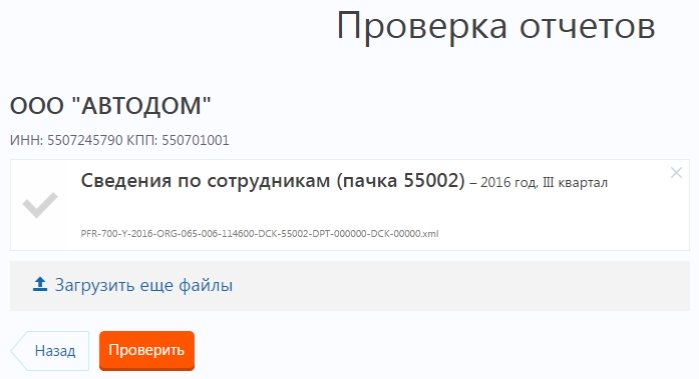
В течение нескольких секунд система предоставит итог тестирования. Таким способом проверка отчетов ПФР онлайн производится бесплатно.
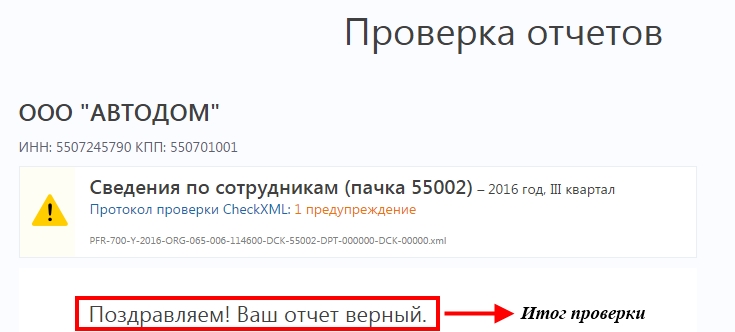
Исправление выявленных ошибок
После выявления ошибок их необходимо исправить. В противном случае ПФР не примет отчетность, а это может повлечь наложение штрафов. Следовательно, проверку рекомендуется проводить до отправки документов в ведомство.
Среди наиболее частых ошибок — это различного рода опечатки и помарки. Например, лишние знаки препинания, неправильное написание ФИО, несоответствие СНИЛС и т.д. Критичными являются:
- неверные реквизиты;
- некорректная подпись;
- неправильный формат файла.
В таких случаях потребуется повторная подача отчета. Ошибки, связанные с наличием пробелов в СНИЛС и ИНН, лишними нулями в этих кодах, а также дефисами и пробелами при написании фамилий, подлежат обязательному исправлению. Если они найдены до подачи отчетности, то она представляется с кодом «исхд». Если же ошибки обнаружены после подачи, то исправленный отчет нужно подавать с кодом «доп». Также дополняющие отчеты подаются, если выявлено несоответствие СНИЛС и неверные ФИО.
Существуют ошибки, исправление которых не является обязательным, если в документах не найдены другие более существенные оплошности. Например, ПФР может простить пустые поля для записи ФИО и ИНН, использование буквы «ё», апострофов, скобок и латинских букв.
Подчеркнем, что если проверка не проходит, скорее всего, проблема кроется в неправильном формате файла. Зрительно можно определить, отвечает ли файл существующим требованиям. В частности, его имя должно иметь следующий вид:

По российскому законодательству организации со штатной численностью более 50 человек должны подавать в ПФР отчетность в электронном виде. Программа электронной отчетности СБИС позволяет выполнять полный комплекс по подготовке, проверке и отправке электронных документов в государственные органы. Как отправить отчет в ПФР через личный кабинет СБИС, и что требуется на стадии его подготовки в программе.
Что можно сделать через СБИС в рамках работы с ПФР
Все компании, в которых официально трудоустроены наемные сотрудники, обязаны сдавать в Пенсионный фонд отчеты. Для этого необходимо заполнить две формы:
- Ежегодную форму СЗВ-СТАЖ. Она сдается по итогам года до 1 марта один раз в году;
- Ежемесячную форму СЗВ, которая формируется и отправляется в ПФР каждый месяц до 15 числа (по итогам предыдущего).
В 2020 году расчет страховых взносов передается в Налоговую инспекцию, корректировка индивидуальных сведений происходит в форме «СЗВ-КОРР». С помощью программы СБИС, вы сможете не только направить отчеты в Пенсионный Фонд РФ, доступны и дополнительные функции в программе:
- Проведение сверки данных с ПФР;
- Отправка служебных писем в ПФР;
- Оформление для работника выхода на пенсию.
Программа СБИС постоянно обновляется, поэтому все изменения форм отчетности автоматически отражаются в системе.

Важно! Для работы в СБИС и обмена онлайн-документацией с Пенсионным Фондом нужно заключить соглашением между ним и вашей организацией об обмене электронными документами.
Как создать отчет в ПФР через программу СБИС
Для формирования электронной отчетности в Пенсионный фонд необходимо выполнить последовательно ряд действий. Алгоритм создания нового отчета выглядит так:
- Откройте программу и зайдите в раздел «Отчетность», нажмите кнопку «Новый отчет»;
- В открывшемся меню выберите «Расчеты страховых взносов и индивидуальные сведения», установите отчетный период, нажмите «Создать»;
- СБИС автоматически подставит получателя – отделение ПФР, настроенное на вашу компанию;
- При ведении бухучета в системе СБИС, выберите вкладку «Заполнить по бухгалтерскому учету» – данные внесутся автоматически.
- Если требуется изменить данные, кликните на кнопку «Перезаполнить». В этой ситуации необходимо внести показатели вручную.
- Проверьте сформированные документы и нажмите кнопку «Сохранить».

Мастер подготовки электронных документов в ПФР формирует полный комплект документов. Вам останется только отметить галочками нужные для отправки в Пенсионный Фонд отчеты.
Если требуется добавить сведения из других файлов, то это доступно в системе. Для этого нужно сделать следующее:
- В меню верхней панели выберите кнопку «Загрузить», и нажмите на файл с информацией о РСВ-1;
- Данные загрузятся при условии, что в выбранном файле и отчетном периоде сведения о страхователе совпадают.
Важно, при попытке загрузить несколько файлов с РСВ-1, то загрузится только один. Другие файлы с отчетностью в Пенсионный фонд не загрузятся.

Особенности заполнения отчетности в СБИС
Все, что входит в отчет, отражается в меню, которое находится в блоке слева. Новые отчеты включают пункты, заполняемые всеми отчитывающимися компаниями – они выделяются цветом.
- Если нужно добавить другие разделы, сделайте это в начале формирования отчета в ПФР. Для этого достаточно в меню слева нажать «Создать раздел».
- Если требуются дополнительные страницы, их можно создать самостоятельно. Откройте требуемый раздел, справа вверху кликните на строчку «Добавить страницу».
Не забывайте перед сохранением и отправкой отчетности внимательно проверить все сформированные документы.

Как отправить отчет в ПФР через СБИС
Для отправки электронных документов с подготовленной отчетностью в Пенсионный Фонд РФ потребуется вставить носитель с Электронной подписью в ваш компьютер. Далее следуйте инструкции:
- Откройте раздел «Отчеты», выберите нужные и нажмите «К отправке»;
- В этот момент система начнет автоматическую проверку правильности расчетов, и показателей, сравнивая их с документами текущего периода;
- Правильно заполненный документ будет отправлен автоматически, на отчетности в СБИС изменится статус на «Отчет отправлен, но еще не считается сданным»;
- Если система обнаружит неточности, то на экране появится надпись «Отправка»;
- В этом случае кликните на «Исправить», система покажет места, которые требуют корректировки – внесите изменения, сохраните их и нажмите на кнопку «К отправке».

В СБИСЕ номера пачек определяются автоматически. Здесь предусмотрена сквозная нумерация – так требует ПФР. Изменить эту нумерацию вы сможете самостоятельно. Датой составления документов будет день формирования отчета в СБИС.
Все организации и индивидуальные предприниматели, у которых есть сотрудники, согласно Федеральному закону от 24.07.2009 №212-ФЗ обязаны ежеквартально представлять в пенсионный фонд расчет по начисленным и уплаченным страховым взносам в форме РСВ-1 и персонифицированную отчетность.
Важно: до сдачи отчетности в электронном виде плательщику страховых взносов необходимо заключить «Соглашение об обмене электронными документами в системе электронного документооборота ПФР по телекоммуникационным каналам связи« в Управлении ПФР по месту регистрации. Форму соглашения можно взять на сайте ПФ РФ: www.pfrf.ru
Для создания комплекта отчетности:
- На шаге 2 нажмите «Новый отчет».
- Выберите «Расчеты страховых взносов и индивидуальные сведения».
Следуйте подсказкам мастера. Переход от одного шага к другому осуществляется с помощью кнопки «Далее».

Шаг 1. Укажите отчетный период, номер пачки и состав комплекта отчетности
Программа автоматически поставит в качестве получателя тот Пенсионный фонд, который определен у вас в направлениях сдачи отчетности. Если вы сдаете отчетность и в другие отделения ПФ, то выберите нужный из списка (для этого кликните на название ПФ).
- Установите необходимый Отчетный период. В зависимости от выбранного периода программа предложит вам нужный комплект отчетности.
- Номер пачки определяется автоматически, при этом в соответствии с требованиями пенсионного фонда применяется сквозная нумерация (т.е. все отчеты, отправляемые вами в ПФ, нумеруются последовательно вне зависимости от типа сведений или периода отчетности). Но при необходимости вы всегда можете поменять номер пачки на нужный вам.
- Дата составления документов — дата, когда вы сформировали комплект документов в СБиС++. Обратите внимание, если вы загрузили комплект из другой программы, то здесь будет указана именно дата загрузки комплекта в СБиС++.
По умолчанию в мастере предлагается сформировать полный комплект квартальной отчетности (РСВ и индивидуальные сведения), включающий в себя расчет страховых взносов РСВ-1, индивидуальные сведения СЗВ-6-1, СЗВ-6-2 и опись АДВ-6-2. При этом если в периоде отчетности вы указали IV квартал, то в комплект также будут включены и сведения о сумме выплат СЗВ-6-3).
Вы также можете выбрать Расчет страховых взносов, например, для формирования корректирующего отчета РСВ. Или Индивидуальные сведения (СЗВ-6-1, СЗВ-6-2, АДВ-6-2 или СЗВ-6-3), если пенсионный фонд потребовал представить только их.

При необходимости, данные в комплект могут быть загружены из файлов. Но данные будут загружены только в том случае, если страхователь и отчетный период в файле и программе совпадают.

Шаг 2. Заполните форму РСВ-1
Порядок заполнения формы представлен пенсионным фондом и носит рекомендательный характер. Следует отметить, что не все разделы обязательны для заполнения. Так, титульный лист, Разделы 1 и 2 обязательны для всех, а Разделы 3, 4 и 5 заполняют только определенные категории страхователей.
Отчет РСВ-1 можно заполнить данными из файла
- Нажмите «Загрузить» и выберите файл, содержащий данные РСВ-1.
Данные будут загружены только в том случае, если страхователь и отчетный период в файле и программе совпадают.
Если будет выбрано несколько файлов с РСВ-1, то загружен будет только один. Файлы, содержащие прочие формы отчетности в ПФ, загружены не будут.

Шаг 3. Перейдите к заполнению СЗВ-6
Реестр индивидуальных сведений может содержать три вкладки:
- СЗВ-6-1(2)— исходные сведения СЗВ-6-1 и СЗВ-6-2 за текущий период.
- СЗВ-6-3 — реестр сведений СЗВ-6-3. Появится, если на первом шаге указан период отчетности «4 квартал».
- КОРР. — реестр корректируюших и отменяющих сведений СЗВ-6-1 и СЗВ-6-2. Появится, если на первом шаге установить флаг «Корректирующая отчетность».
Индивидуальные сведения сотрудников могут быть заполнены или дополнены данным из файла.
- Нажмите «Загрузить» и выберите файлы, содержащие сведения СЗВ-6-1, СЗВ-6-2 или СЗВ-6-3.
Сведения будут загружены только в том случае, если страхователь и отчетный период в файле и программе совпадают.
Обратите внимание, что если выбран тип комплекта «Индивидуальные сведения», то сведения СЗВ-6-3 не будут загружены в комплект.

Для формирования сведений СЗВ-6-1 и СЗВ-6-2 в программе:
- Нажмите «Добавить сотрудника».
В открывшемся справочнике укажите сотрудника. Для быстрого поиска наберите первые буквы фамилии. По клавише можно открыть карточку сотрудника и проверить все ли данные в ней указаны (ФИО, пол, дата рождения, страховой номер, адрес регистрации и проживания, паспортные данные). Если нужного сотрудника нет в справочнике, его можно добавить по клавише .
На заметку! Чтобы добавить сведения сразу на нескольких сотрудников, предварительно отметьте их с помощью клавиши (на всех сотрудников — ). В этом случае формы не открываются для заполнения, а появляются списком в формируемой пачке. Откройте каждый документ и заполните. Если же карточка сотрудника отсутствует в справочнике, создайте ее, например, по клавише .

- сведения о страхователе и сотруднике, а также период в отчете уже будут заполнены.
В форме есть блок «Задолженность на начало периода». Значения, указанные в нем, в ПФ не передаются. Они нужны для того, чтобы программа с учетом задолженности по сотруднику смогла рассчитать для него сумму уплаченных взносов на основании данных РСВ-1. Первый раз необходимо ввести ее вручную, а в последующих периодах, когда в программе уже будут данные за предыдущее периоды, задолженность будет рассчитывать автоматически. Сумму начисленных взносов можно указать вручную, а можно рассчитать с помощью СБиС++. Укажите облагаемый взносами доход, нажмите , и программа рассчитает начисления. Следует обратить внимание на то, что для иностранцев и сотрудников старше 1966 года рождения заполняется только графа начислено и уплачено на страховую часть.
В индивидуальных сведениях по каждому сотруднику за отчетные периоды 2012 года начисленные взносы должны быть не более, чем сумма равная = предельная база (ПБ) * на тариф (ПБ на 2012 год установлена 512 000 руб.).
- Сохраните отчет по кнопке «Сохранить и выйти».
Аналогичным образом добавьте в реестр сведения для остальных сотрудников

- После завершения формирования реестра — проверьте сведения.
- Есть еще удобная возможность проконтролировать себя — это контроль страховых взносов, причем в двух режимах:
- ведомость по задолженностям;
- контроль страховых взносов нарастающим итогом.
По кнопке «Рассчитать уплаченные взносы по РСВ-1» программа распределит уплаченные взносы по сотрудникам пропорционально начислениям.

Шаг 4. Сформируйте опись АДВ-6-2
Опись сведений АДВ-6-2 заполняется на основании индивидуальных сведений. Для изменения данных в описи следует вернуться на предыдущий шаг (кнопка «Назад») и изменить их в индивидуальных сведениях. При формировании описи, программа автоматически создаст пачки с учетом всех требований ПФР, и итог будет виден в описи.

Шаг 5. Завершите формирование комплекта документов
Нажмите «Далее» для перехода на вкладку «Готовые пачки».
В финальном окне мастера показана группировка заполненных сведений по пачкам: можно просмотреть ее номер, состав, распечатать документы, входящие в пачку.
Обратите внимание, что опись АДВ-6-3 входит в состав пачки СЗВ-6-1(2), а АДВ-6-4 – в состав пачки СЗВ-6-3.

Описи сведений АДВ-6-3 и АДВ-6-4 заполняются и прикрепляются к комплекту отчетности автоматически. При этом в мастере они не отображается. Для их просмотра перейдите в реестре ПФР к сформированному комплекту и нажмите «Напечатать». В появившемся окне установите флаг напротив нужной формы, и отчет откроется в поле предварительного просмотра.
Понравилось? Поделись с друзьями
Электронная отчетность СБИС++
Установка и сопровождение электронной отчетности и электронного документооборота, а также дополнительных аналитических блоков по контрагентам и торгам.
Техническая поддержка СБиС
К Вашим услугам новая линия консультаций для пользователей программы электронной отчетности СБиС++. Мы готовы Вам помочь в вопросах составления и отправки электронной отчетности, а также работе программы в целом.

Отчетность в Пенсионный фонд вместе со СБиС — это просто! Система «СБиС++ Электронная отчетность» позволяет отправить отчеты как сформированные другой программой, так и подготовленные непосредственно в СБиС
Мы приложили все усилия для того, что бы Вы смогли легко готовить и сдавать отчетность в Пенсионный фонд. Сдать отчетность вместе со СБиС++ действительно очень просто вне зависимости от того, заполняете ли Вы отчетность в самой системе электронной сдачи отчетности СБиС++ или Вы загрузили данные из 1С или другой программы.
Система СБиС++ проверит, подпишет отчетность в ПФ.
Вы можете сдавать отчетность по страховым взносам и персонифицированную отчетность, которая предоставляется в одни и те же сроки.
- страхователями, производящими выплаты физическим лицам – ежеквартально до 15-го числа второго месяца, следующего за отчетным кварталом;
- индивидуальными предпринимателями, адвокатами, нотариусами, главами и членами крестьянских (фермерских) хозяйств — один раз в год до 1-го марта.

В системе СБиС++ у Вас всегда будут самые последние формы для сдачи отчетности в Пенсионный фонд. Система обновляется автоматически при запуске.
Так же наша система не просто пересылает отчетность, а так же тщательно поверяет ее как по собственным алгоритмам, так и дополнительно применяя специализированные программы CheckXMLи CheckUFA, рекомендованные Пенсионным фондом.
В СБиС++ заполнение и сдача отчетов в Пенсионный фонд продумана как нельзя лучше!
Страховые взносы
Начиная с 2010 г., все организации в штате которых есть сотрудники, согласно Федеральному закону от 24.07.2009 №212-ФЗ обязаны ежеквартально представлять в Пенсионный фонд расчет по начисленным и уплаченным страховым взносам в форме РСВ-1.
Что нужно для сдачи отчетности РСВ-1 в электронном виде?
- Заключить договор с Пенсионным фондом о сдачи отчетности в электронном виде.
- Приобрести любую лицензию СБиС++ и ЭЦП, сообщив нашему менеджеру о желании сдавать отчетность в ПФР.
Как сдать отчетность РСВ-1 в электронном виде?
Все разработанные нами системы сдачи электронной отчетности поддерживают возможность сдачи отчета в ПФР. Все что необходимо, кликнуть на рабочем столе программы СБиС++ в разделе «ПФР» «Страховые взносы».

Для отправки персонифицированной отчетности необходимо выполнить 4 элементарных действия.
В случае, если у Вас будут возникать в процессе заполнения формы вопросы, Вы всегда сможете получить исчерпывающую информацию, нажав клавишу F1, либо связавшись со службой технической поддержки.
Так же после заполнения формы, Вы сможете проверить ее в автоматическом режиме.
- Передать отчет на подпись. Нажатием всего одной кнопки, СБиС++ сформирует файл и выполнит проверку на соответствие электронному формату.
- Подписать и отправить отчет в ПФР. Система СБиС++ подпишет созданный Вами файл вашей ЭЦП. Затем файл будет зашифрован и автоматически отправлен.
После отправки отчета, Вы получите квитанцию о передачи отчета. Если Вы отправили отчет вовремя, то в не зависимости от необходимости отправки корректирующего отчета, Ваш отчет будет считаться отправленным вовремя.
Далее ПФР обязан Вам прислать ответ в течении 3х суток.
Отчет считается сданным, если получен положительный протокол его проверки (зеленая галочка). В случае получения отрицательного — Вам необходимо откорректировать отчет и отправить его заново.
Персонифицированная отчетность
Формы персонифицированного учета
- Для формирования пачек СЗВ 6-1 и СЗВ-6-2 необходимо заполнить форму РСВ-1;
- Индивидуальные сведения СЗВ-6-1 и СЗВ-6-2 будут формироваться в пачки с документами одного вида;
- В составе каждой пачке будет своя опись АДВ-6-3.
- Все пачки, СЗВ 6-1, СЗВ 6-2, РСВ-1 собираются в одну пачку с приложением к ней описи АДВ-6-2;
- Список застрахованных лиц, может быть подготовлен в произвольной форме.
Индивидуальные предприниматели, и т.д. предоставляют форму СЗВ-6-1.
Отчеты созданные в других программах
В случае, если формы сформированы в других программах (например 1С): РСВ-1 (РСВ-2) —в реестр страховых взносов, АДВ-6-2 —в реестр пачек персонифицированного учета.
Все что Вам необходимо, это загрузить данные пачки с СБиС++, подписать и отправить в пенсионный фонд.
Отчеты заполняются в СБиС++
C 1 апреля 2011 года вступил в силу новый порядок передачи отчетности в ПФ.
Файлы отчетности по страховым взносам (РСВ) и персонифицированному учету (ИС) в электронном формате в обязательном порядке отправляются только одновременно.
-
В верхней части описи АДВ 6-2 выберите «Форма РСВ-1 для отправки одним письмом» и включите форму РСВ-1 в состав описи. Нажимте "Проверить папку" и "Сохранить". В реестре пачек отметьте запись АДВ-6-2 и выберите "Передать на подпись". Убедитесь, что в письмо включены три файла: СЗВ-6, АДВ-6-2, РСВ-1.

Обратите внимание при заполнении данных СЗВ-6
«Код категории застрахованного лица»
Если сотрудник в отчетном периоде относился к двум категориям, то по нему подаются две формы с разными кодами категорий.
«Начислено». Указываются суммы за последние три месяца
«Уплачено».В сведениях за отчетный период - 2010 год значение в графе «Уплачено» может превышать значение графы «Начислено».
«Период работы». Даты должны находиться в пределах последних трёх месяцев (для 2010 года — в пределах последних шести месяцев) отчетного периода.
«Дополнительные сведения». Данные о больничном и отпуске без содержания вносятся как дополнительные сведения (виды ВРНЕТРУД и АДМИНИСТР).
Большие изменения произошли в порядке сдачи отчетности в Пенсионный Фонд России (ПФР) в 2017 году. Именно тогда многие процессы были оптимизированы, благодаря чему теперь сдача отчета в ПФР у любой компании отнимает гораздо меньше времени и трудовых ресурсов.
Кто обязан направлять отчетность в ПФР?
Это мероприятие является обязательными абсолютно для всех юридических лиц и индивидуальных предпринимателей, которые удовлетворяют двум основным критериям:
- Зарегистрированы на территории Российской Федерации;
- Имеют работников в штате.

Другими словами, можно сказать, что сдача отчетности в ПФР является неоспоримой обязанностью практически всех фирм, работающих в нашей стране. Следовательно, вопросы, касающиеся этого обязательства, актуальны для большинства предпринимателей из России.
Какие необходимо сдавать отчеты в ПФР?
Прежде всего, хотелось бы напомнить, что с 2017 года отменена форма РСВ-1. Зато осталось много других форм, которые не утратили своей актуальности, а также появились новые. Это относится, например, к единому расчету по взносу, который пришел на замену отмененному после 2016 года РСВ-1. Его необходимо сдавать на ежеквартальной основе, не позднее тридцатого числа следующего за отчетным периодом календарного месяца.
Несмотря на кардинальные перемены, вступившие в силу с 2017 года, форма СЗВ-М сохранилась и продолжает быть одной из наиболее трудоемких задач для специалистов, ведь направлять ее необходимо каждый месяц (не позднее пятнадцатого числа). Причем, если этот отчет в ПФР будет содержать ошибки или не будет направлен вовсе, то предпринимателю грозит штраф в размере пятисот рублей за каждого сотрудника, в сведениях о котором допущена неточность.
К новым формам отчетности в ПФР стоит отнести, в первую очередь, СЗВ-СТАЖ. Этот документ направляется раз в год в срок до 1 марта следующего за отчетным календарного года. Например, за 2017 год данную форму необходимо отправить в составе отчетности в ПФР за год не позже 01.03.2018 года. Важно отметить, что даже в случае ликвидации компании этот документ должен быть сдан в надзорный орган в установленные законодательством сроки.
Впрочем, в некоторых ситуациях сроки по ее предоставлению в Пенсионный фонд немного сдвигаются. К примеру, когда сотрудник уходит на пенсию. В этом случае ее необходимо предоставить в ПФР не позднее, чем через 3 дня, начиная с даты получения соответствующего заявления от пенсионера.
Кроме того, с 2017 года были введены еще две новые формы отчетности в ПФР:
- СЗВ-ИСХ;
- СЗВ-КОРР.
Эти документы не имеют обязательного характера. К примеру, как вы успели заметить из названия, СЗВ-КОРР является корректировочным документом, а поэтому подается исключительно в тех ситуациях, когда необходимо внести изменения в ранее поданные отчеты. А СЗВ-ИСХ сдается в случаях, когда компания обнаруживает, что в одном из предыдущих периодов она не отправляла в ПФР данные о каком-либо застрахованном лице.
Отличительной особенностью всех перечисленных выше трех новых форм является то, что они подаются вместе с реестром ОДВ-1.
О страховых взносах
Помимо отчетов в ПФР необходимо направлять взносы, причем осуществляются такие платежи с 2017 года через Федеральную Налоговую Службу (ФНС). С позиций налогоплательщика это удобно, так как теперь все налоговые выплаты можно делать централизованно.
Для каждого страхового взноса существует свой код бюджетной классификации (КБК). Например, если вы хотите оплатить пени по страховому взносу за 2017 год, то вам следует использовать КБК 182 1 02 02010 06 2110 160. Оплачивая такие же пени, но за 2016 год, указывайте КБК 182 1 02 02010 06 2100 160. И так далее. Обязательно разберитесь с кодами прежде, чем оплачивать. Иначе ваши деньги могут не дойти до пункта назначения.
Сдача отчета в ПФР через СБИС
Чтобы оптимизировать процедуру сдачи отчетности в ПФР, мы рекомендуем использовать специализированный программный продукт - СБИС Электронная отчетность. Отличительной особенностью данного сервиса является возможность подгрузки уже готовых документов из других смежных систем. Например, из Налогоплательщика, 1С:ЗУП и др. Ну и, конечно, при желании вы можете заполнять документы непосредственно в системе СБИС.
Одним из наиболее важных достоинств этой системы является проверка документации в автоматическом режиме. Программа найдет ошибки, если они будут, и укажет вам на них. Делает она это при помощи специализированного ПО, ранее рекомендованного для этих целей ПФР (CheckUFA, CheckXML). Это позволит вам снизить риски, которые связаны с задержкой сроков подачи отчетности и получением пени.
Имейте в виду, что в СБИС вы сможете настроить отправку отчетности непосредственно из вашего компьютера в налоговую, что значительно упростит вам жизнь и лишит необходимости поездок туда, ожидания в очередях и т.д. Приобрести подходящую для этих целей электронную подпись можно в специализированном Центре ЭЦП на нашем сайте.
Подробное руководство по сдаче отчетов в ПФР через программу СБИС расписано выше, а кратко этот процесс можно обозначить четырьмя основными шагами:
- Загрузить программу и выбрать раздел Пенсионного фонда;
- Загрузить или заполнить отчет;
- Подписать документ;
- Отправить его по зашифрованному каналу в Пенсионный фонд.

В ответ на эти действия вы сможете получить от ПФР ответ в виде квитанции и протокола. Если вы получите отрицательный протокол, это означает, что в вашем документе содержалась ошибка, которую необходимо исправить, а затем направить отчет заново. Только в случае получения положительного протокола вы можете считать, что сдали отчетность.
Если вы оцените преимущества и выгоды от автоматической отправки документов в надзорные органы (Пенсионный фонд, Налоговая инспекция, Фонд обязательного медицинского страхования и т.д.), тогда вам, наверняка, также окажется по душе другой продукт - СБИС Электронный документооборот. Этот сервис позволит вам оптимизировать движение договоров и другой документации как внутри организации, так и за ее пределами. Это сокращает не только время согласования, но и затраты на курьерскую службу. Кроме того, вы и ваши коллеги всегда будете иметь полноценную картину о состоянии согласования той или иной бумаги.

Формирование ПФР в СБиС++ Электронная отчетность
Будьте внимательны при формировании и отправке отчетности - страховые взносы (РСВ) и персонифицированный учет (ИС) в электронном формате в обязательном порядке отправляются одновременно и одним письмом.
Версия программы должна быть 2.3.96 от 01.01.2001
Заходим в «СБиС++ Электронная отчетность» и нажимаем Страховые взносы (РСВ) Заполняем форму РСВ – 1 (Делаем только Шаг 1 и Шаг 2) и нажимаем в левом верхнем углу Назад Заходим в «Перс. учет» соответственно.

Далее действуем по шагам: 1й шаг выбор плательщика и периода.

Если вы решили заполнять в СБиС++ то обычно это делается так:
Заходим во вкладку СЗВ-6. Выбираем «Плательщика» - «Период» и нажимаем «Новые сведения» (предварительно нужно заполнить сотрудников в меню «Контрагенты»-«Сотрудники»), выбираем нужного сотрудника и формируем на него индвидуальные сведения.

Затем возвращаемся в «Реестр пачек» нажимаем «Новая пачка» и выбираем СЗВ-6-1 или СЗВ-6-2 соответственно стажу

Программа Вас спросит:

Нажмите «ДА», чтобы сотрудники из реестра добавились в соответсвующую пачку.
Теперь необходимо заполнить АДВ-6-2 - для этого снова нажимаем в «Реестре пачек» - «Новая пачка» и выбираем АДВ-6-2. АДВ-6-2 необходимо связать с пачкой(ами) СЗВ-6-1, СЗВ-6-2, поэтому в следующем окошке нажимаем «Да» и выбираем сведения из реестра.

Если пачка СЗВ одна, по ней нужно щелкнуть 2 раза и она добавится в пачку АДВ 6-2.
Если пачек СЗВ несколько, то их необходимо выделить пробелом и нажать Enter.

5.5 В верхней части описи АДВ 6-2 выберите «Форма РСВ-1 для отправки одним письмом» и включите форму РСВ-1 в состав описи. Нажимте "Проверить пачку" и "Сохранить".

5 В реестре пачек установите курсор на запись АДВ-6-2 и нажмите "Передать на подпись". Убедитесь, что в письмо включены три файла: СЗВ-6, АДВ-6-2, РСВ-1. После того как вы подготовили все Сведенья, необходимо перейти к 3му шагу, т. е. «Передать на подпись» - в этот момент происходит проверка отчета.

. ВАЖНО. Проверка осуществляется программой Пенсионного фонда CheckXML поэтому если у Вас не установлена данная программа, то СБиС++ выдаст ошибку, но тем не менее даст отправить без проверки.

Если вы хотите отправить без проверки, то жмём «ДА»

6 Если у Вас установлена свежая версия CheckXML и Вы решили проверить и на 3м шаге найдены ошибки, то необходимо вернуться к заполнению сведений, исправить их и снова «Передать на подпись».
7 Если же ошибок не найдено, документ «Готов к отправке», то нужно перейти к следующему шагу «Подписать и отправить».

8 Затем после того как ПФР обработает, нажать «Получить ответы» и распечатать протокол.
9 После того как Вы получили ответы, чтобы распечатать/просмотреть протокол, необходимо зайти в «Историю сдачи»

10 Нажать 2раза левой кнопкой мыши по названию инспекции, в которую Вы отправляли.

11 В появившемся окне нажать соответствующие кнопки и просмотреть «Протокол» и «Приложения»

С 2011 года порядок проверки отчетов сданных в ПФР существенно изменился. Анализ отчетности предусматривает проверку основных форм в совокупности.
То есть данные по персонифицированному учету и страховым взносам принимаются единовременно, с целью минимизации расхождений между ними.
Если отчеты по страховым взносам и персонифицированному учету в ПФР поступят в разное время и при сверке обнаружатся расхождения, отчеты будут считаться не принятыми.
Отчеты по персонифицированному учету, не подтвержденные сведениями по страховым взносам не будут принятыми специалистами ПФР.
Если страхователь не успевает подать вовремя исправленные отчеты в установленные законодательством сроки, то к организации применяются штрафные санкции.
Избежать этих ошибок можно используя программы для сдачи отчетности предлагаемые ПФР. Данные программы можно взять на сайте ПФР или провести проверку в онлайн-сервисе, который предлагаются некоторыми профессиональными ресурсами в интернете.
Программы для проверки отчетности ПФР

Возможность проверить отчет пфр предоставляемый в 2014 г. по новой форме расчета для начисленных и уплаченных взносов обязательного пенсионного страхования в Пенсионный фонд РФ, и страховым взносам обязательного медицинского страхования в Фонд обязательного мед. страхования, имеется в программе CheckXML.
Данная программа используется для проверки документов составляющих расчеты по страховым взносам и отчетов персонифицированного учета за 2014 год.
Проверка электронных документов персонифицированного учета предоставляемых в ПФР осуществляется двумя программами CheckXML и CheckXML-UFA, которые являются разработками УРВиСИПТО ПФ РФ и компании БухСофт.
Учет движения путевых листов в электронном виде автоматизирует труд и экономит время бухгалтеров. Как правило, он используется на крупных транспортных предприятиях, где отследить наличие и обеспечить хранение каждого листа не представляется возможным.
Существуют отдельные программы, позволяющие рассчитать расходы по ГСМ и произвести учет путевых листов. Они способны интегрироваться с 1С или в них предусмотрен механизм передачи данных в этот программный комплекс. О программах учета ГСМ читайте в этой статье.
CheckXML предназначается для проверки файлов отчетности подаваемых страхователями в Пенсионный Фонд на электронных носителях: флеш – накопителях, дискетах и т. д. или по защищенным каналам связи в соответствующем формате безопасности передачи данных.
Проверка отчета в ПФР с помощью CheckXML

Программа CheckXML разрабатывалась в связи с принятием соответствующего постановления Правления ПФР N 192п 2006 г. (с последующими редакциями), регламентирующего формы документов персонифицированного учета и рекомендации по их заполнению.
Данное постановление устанавливает формы индивидуальной (персонифицированной) отчетности и формат файла учета в Пенсионный Фонд РФ.
Плюсом программы является встроенный классификатор адресов, предоставленный ГНИВЦ ФНС РФ. CheckXML служит только для проверки сформированных файлов и не обеспечивает формирование отчетов и ввод персонифицированных сведений. Для формирования файлов и ввода индивидуальных данных требуется другая программа.
Программой CheckXML осуществляется проверка следующих файловых документов действующих с 2010 г.:
- Отчеты по форме РСВ-1, РСВ-2, РВ-3
- Новые персонифицированные документы – СЗВ-6-4 и т. д.
- Другие документы, проверяемые программой для передачи в ПФР:
- Анкетные данные
- Ведомости по уплате страховых взносов
- Персональные сведения о заработке стаже работы
- Различные формы добровольных страховых взносов
- Заявления по замене или выдаче дубликатов страхового свидетельства.
Установка и работа с программой CheckXML

Начало работы с «CheckXML» начинается со скачивания программы с официального сайта ПРФ и установки ее компьютер.
Перед тестированием сформированных файлов в программе проверки необходимо указать путь к файлам с отчетностью. Для проверки документов в Check XML следует в меню программы выбрать категорию «Данные» – «Тестирование файла» или «Тестирование (пакетный режим)», и затем выбрать нужный файл.
Результаты проверки отражаются в специальном окне в форме журнала тестирования файла. Если в проверяемом файле обнаруживаются ошибки, они перечисляются в сформированном журнале. При их отсутствии, в конце журнала выдается резюме об успешной проверке тестируемого документа.
Чаще всего ЭЦП пользуются для заверения документации в электронном виде, например, кадровых, торгово-промышленных, организационных, распорядительных и иных документов. Но это далеко не все сферы применения ЭЦП.
Новые технологии защиты информации развиваются усиленными темпами, создавая специализированные средства, способные перекрывать доступ к данным, делать безопасными коммерческие транзакции, предотвращать программные атаки на систему. Подробности тут.
Необходимо постоянно обновлять программу. Своевременное обновление программы является необходимым элементом для успешной сдачи отчетов в ПФР. В особенности это касается новых персонифицированных форм учета.
Онлайн-проверка отчета в ПФР

Кроме использования программы CheckXML в персональном порядке, существует возможность работы в сервисе онлайн-проверки. Возможность проверки отчетов в онлайн-сервисе перед отправкой в ПФР, существует в специализированных программах и доступна пользователям 1С-Отчетности.
В процессе такой проверки документы отчетности передаются в зашифрованном виде на специальный сервер, где осуществляется их форматно-логический контроль. Онлайн-проверка доступна для всех форматов файловых документов, отправляемых в ПФР.
Программа проверки ПФР +2НДФЛ 2014
Нельзя не рассмотреть еще одну программу – ПФР +2НДФЛ 2014, позволяющую одновременно формировать все требуемые отчеты и проводить гарантированную проверку файлов ПФР и 2НДФЛ. Достоинством программы является проводка персонифицированной отчетности с учетом требований 2014 г.
Программа для ввода персональных данных используемая страховщиками

Для ввода и расчета страхователями страховых взносов для передачи в органы ПФР используется программа PU_PSV.
Программа предназначена для ввода и последующих расчетов страхователями страховых взносов, для представления персонифицированных отчетов в ПФ РФ в соответствии с законом о страховых взносах в различные фонды обязательного государственного страхования, а также как проверка отчетов в пф рф.
Загрузка и установка с последующей работой
PU_PSV представляет из себя простейшее программное обеспечение для ввода сведений, проверка файла отчета пфр предусматриваемых формами отчетности АДВ-1, 2, 3, ДСВ-1, 3, РСВ-1, 2, 3, СЗВ-6-2, 6-4, 6-1, АДВ-6-2, 6-5 и АДВ-6-3 и создания файлов в формате XML для отправления данных по каналам защищенной интернет связи в Пенсионный Фонд или предоставления документов отчета на информационных носителях в электронном виде.
Возможности и создания форм
Программа обеспечивает возможность создания различных форм отчетности как уже с введенными сведениями, так и незаполненных форм, с их последующим заполнением и редактированием текстовых программах OpenOffice, MS Word и других подобных редакторах.
Читайте также:



